अधिकांश उपयोगकर्ताओं को चुनने के कारणों में से एकप्रस्तुतिकरण बनाने के लिए PowerPoint है, कि इसमें स्लाइड एनिमेशन की एक विस्तृत सरणी शामिल है, जिसे आसानी से निर्दिष्ट स्लाइड (ओं) या एम्बेडेड ऑब्जेक्ट (ओं) के साथ जोड़ा जा सकता है। यदि आप एक भारी PowerPoint उपयोगकर्ता हैं, तो आप जान सकते हैं कि यह आपके द्वारा जोड़े गए एनिमेशन को ट्रिगर करता है, जैसे ही आप संबंधित स्लाइड पर जाते हैं या स्लाइड क्षेत्र पर क्लिक करते हैं। जब उपयोगकर्ता स्लाइड क्षेत्र पर क्लिक करता है तो यह निर्दिष्ट एनीमेशन को चलाने के लिए PowerPoint को एक संकेत भेजता है। हालाँकि, PowerPoint 2010 डिफ़ॉल्ट एनीमेशन ट्रिगर इवेंट को बदलने के लिए एक आसान तरीका प्रदान करता है, जिससे आप एनीमेशन प्रभाव को ट्रिगर करने के लिए एम्बेडेड ऑब्जेक्ट या किसी भी सामग्री बॉक्स का चयन कर सकते हैं। उदाहरण के लिए, यदि आप चुनते हैं टाइटल बॉक्स पर क्लिक करें ट्रिगरिंग इवेंट के रूप में, तब आपको इसकी आवश्यकता होती हैसंबंधित एनीमेशन को चलाने के लिए स्लाइड के शीर्षक बॉक्स पर क्लिक करें। यदि आप शीर्षक बॉक्स पर क्लिक नहीं करते हैं, तो यह एनीमेशन को चलाए बिना केवल अगली स्लाइड पर चलेगा। एनीमेशन बॉक्स को ट्रिगर करने के लिए कंटेंट प्लेसहोल्डर जैसे टाइटल बॉक्स, टेक्स्ट बॉक्स के अलावा, आप ऑब्जेक्ट्स जैसे टाइम / डेट प्लेसहोल्डर, इमेज आदि भी चुन सकते हैं, ताकि निर्दिष्ट ऑब्जेक्ट पर क्लिक करने से एनीमेशन रन हो जाए। PowerPoint 2010 आपको एनीमेशन प्रभावों को चलाने के लिए बुकमार्क का चयन करने देता है। इस पोस्ट में हम बताएंगे कि आप डिफ़ॉल्ट एनीमेशन ट्रिगरिंग इवेंट को कैसे बदल सकते हैं।
सबसे पहले, उस प्रस्तुति को खोलें जिसमें शामिल हैएनिमेशन। आप रिबन पर मौजूद एनिमेशन टैब से एनिमेशन भी जोड़ सकते हैं; एनिमेशन टैब पर जाएं, एक एनीमेशन लागू करें, और एडवांस एनीमेशन समूह से, ट्रिगर ड्रॉप-डाउन मेनू का चयन करें, और फिर एनीमेशन को ट्रिगर करने वाली घटना चुनें। यदि आप क्लिक ईवेंट जोड़ना चाहते हैं, तो एनीमेशन को जोड़ने के लिए बस ऑब्जेक्ट या स्लाइड एलिमेंट (टाइटल बॉक्स, टेक्स्ट बॉक्स आदि) चुनें।

ट्रिगरिंग इवेंट निर्दिष्ट करने के बाद, स्लाइडशो चलाएं, एनीमेशन प्रभाव को चलाने के लिए संबंधित सामग्री प्लेसहोल्डर पर क्लिक करें।
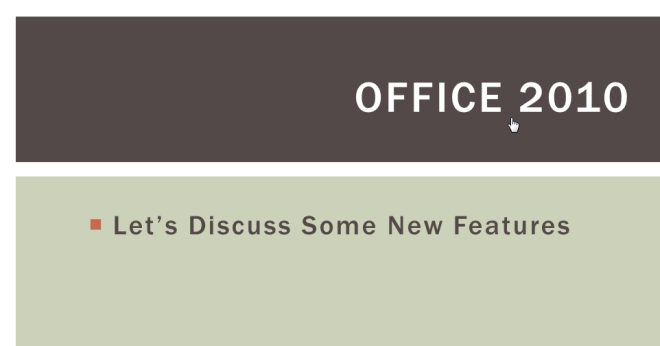













टिप्पणियाँ